
Inhaltsverzeichnis:
- Autor John Day [email protected].
- Public 2024-01-30 07:17.
- Zuletzt bearbeitet 2025-01-23 12:52.


Dieses Projekt ist eine Änderung von „Arduino Thermometer + LCD I2C-By JureINV“Hier ist der Link:
Ich ändere die Art und Weise, wie das Wort und das Celsius gedruckt werden, in Fahrenheit. Wenn Sie sich nicht wohl fühlen und Ihre Körpertemperatur messen möchten. Es ist ein guter Helfer für Sie!
Lieferungen
Ein Arduino (ich habe Leonardo, UNO und NANO verwendet, ist auch zu finden.)
Einige Brotbrettdrähte
Ein 10K Widerstand
Ein LCD+I2C
Schritt 1: Anschließen der Komponenten
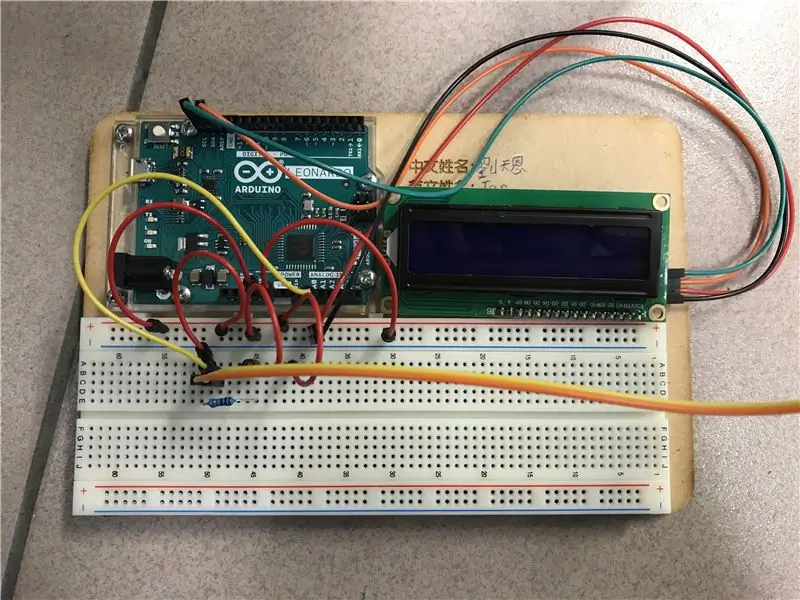
Auf den obigen Bildern sehen Sie, wie Sie die Komponenten auf der Platine anschließen sollten. Löten Sie die beiden Teile zusammen, wie auf den Bildern oben gezeigt.
Wenn Sie Uno/Nano verwenden, sind die SDA- und SCL-Pins A4 bzw. A5. Verbinden Sie die Pins des LCD-I2C-Moduls mit denen des Arduino.
Schritt 2: LCD und I2C

Das I2C-Modul ist ein beeindruckender Helfer für LCD. Sie müssen nicht so viele Pins setzen, damit einfache Wörter angezeigt werden. Nur 4 Pins in I2C, die Sie anschließen müssen. Wenn Sie Uno/Nano verwenden, sind die SDA- und SCL-Pins A4 bzw. A5. Verbinden Sie die Pins des LCD-I2C-Moduls mit denen des Arduino.
Es gibt den Testcode. Testcode
Schritt 3: Der Code

Die Temperatur einer normalen Person sollte in einem Bereich von 95 bis 104 F liegen. Es ist nicht so gut, die Raumtemperaturen zu messen.
Code:
create.arduino.cc/editor/Inventor_Super_Mario/116dcba8-a7a0-44ce-a9ad-1baa1a0db139/preview
Schritt 4: Fertig

Herzliche Glückwünsche! Die Arbeit ist erledigt. Nachdem Sie Ihren Code auf das Arduino-Board hochgeladen haben. Sie müssen nur etwas Electric eingeben. Sie können Ihre Temperatur jederzeit und überall messen.
Empfohlen:
Heimwerken -- Einen Spinnenroboter herstellen, der mit einem Smartphone mit Arduino Uno gesteuert werden kann – wikiHow

Heimwerken || Wie man einen Spider-Roboter herstellt, der mit einem Smartphone mit Arduino Uno gesteuert werden kann: Während man einen Spider-Roboter baut, kann man so viele Dinge über Robotik lernen. Wie die Herstellung von Robotern ist sowohl unterhaltsam als auch herausfordernd. In diesem Video zeigen wir Ihnen, wie Sie einen Spider-Roboter bauen, den wir mit unserem Smartphone (Androi
Bewegungsaktivierte Cosplay Wings mit Circuit Playground Express - Teil 1: 7 Schritte (mit Bildern)

Bewegungsaktivierte Cosplay-Flügel mit Circuit Playground Express - Teil 1: Dies ist Teil 1 eines zweiteiligen Projekts, in dem ich Ihnen meinen Prozess zur Herstellung eines Paars automatisierter Feenflügel zeige. Der erste Teil des Projekts ist der Mechanik der Flügel, und der zweite Teil macht es tragbar und fügt die Flügel hinzu
Raspberry Pi mit Node.js mit der Cloud verbinden – wikiHow

So verbinden Sie Raspberry Pi mit Node.js mit der Cloud: Dieses Tutorial ist nützlich für alle, die einen Raspberry Pi mit Node.js mit der Cloud, insbesondere mit der AskSensors IoT-Plattform, verbinden möchten. Sie haben keinen Raspberry Pi? Wenn Sie derzeit keinen Raspberry Pi besitzen, empfehle ich Ihnen, sich einen Raspberry Pi zuzulegen
Schnittstellentastatur mit Arduino. [Einzigartige Methode]: 7 Schritte (mit Bildern)
![Schnittstellentastatur mit Arduino. [Einzigartige Methode]: 7 Schritte (mit Bildern) Schnittstellentastatur mit Arduino. [Einzigartige Methode]: 7 Schritte (mit Bildern)](https://i.howwhatproduce.com/images/008/image-22226-j.webp)
Schnittstellentastatur mit Arduino. [Einzigartige Methode]: Hallo, und willkommen zu meinem ersten instructable! :) In diesem instructables möchte ich eine fantastische Bibliothek für die Schnittstelle der Tastatur mit Arduino teilen - 'Password Library' einschließlich 'Keypad Library'. Diese Bibliothek enthält die besten Funktionen, die wir wi
Einfaches BLE mit sehr geringem Stromverbrauch in Arduino Teil 3 - Nano V2-Ersatz - Rev 3: 7 Schritte (mit Bildern)

Einfaches BLE mit sehr geringem Stromverbrauch in Arduino Teil 3 - Nano V2-Ersatz - Rev 3: Update: 7. April 2019 - Rev 3 von lp_BLE_TempHumidity, fügt Datums- / Zeitdiagramme mit pfodApp V3.0.362+ hinzu und automatische Drosselung beim Senden von DatenUpdate: 24. März 2019 – Rev 2 von lp_BLE_TempHumidity, fügt weitere Plotoptionen hinzu und i2c_ClearBus, fügt GT832E
